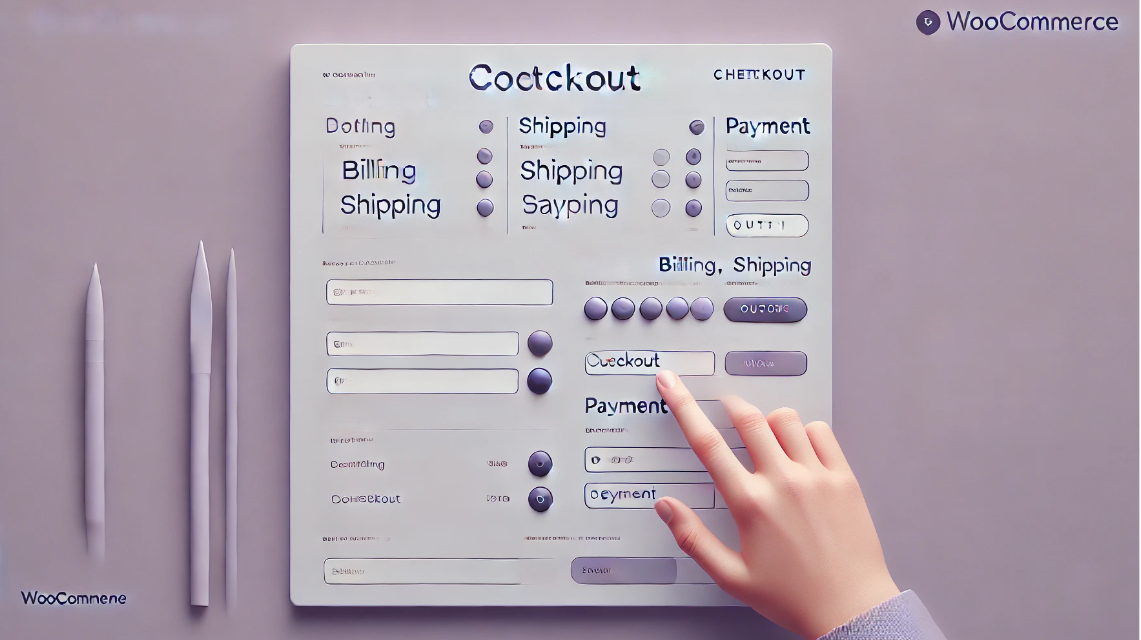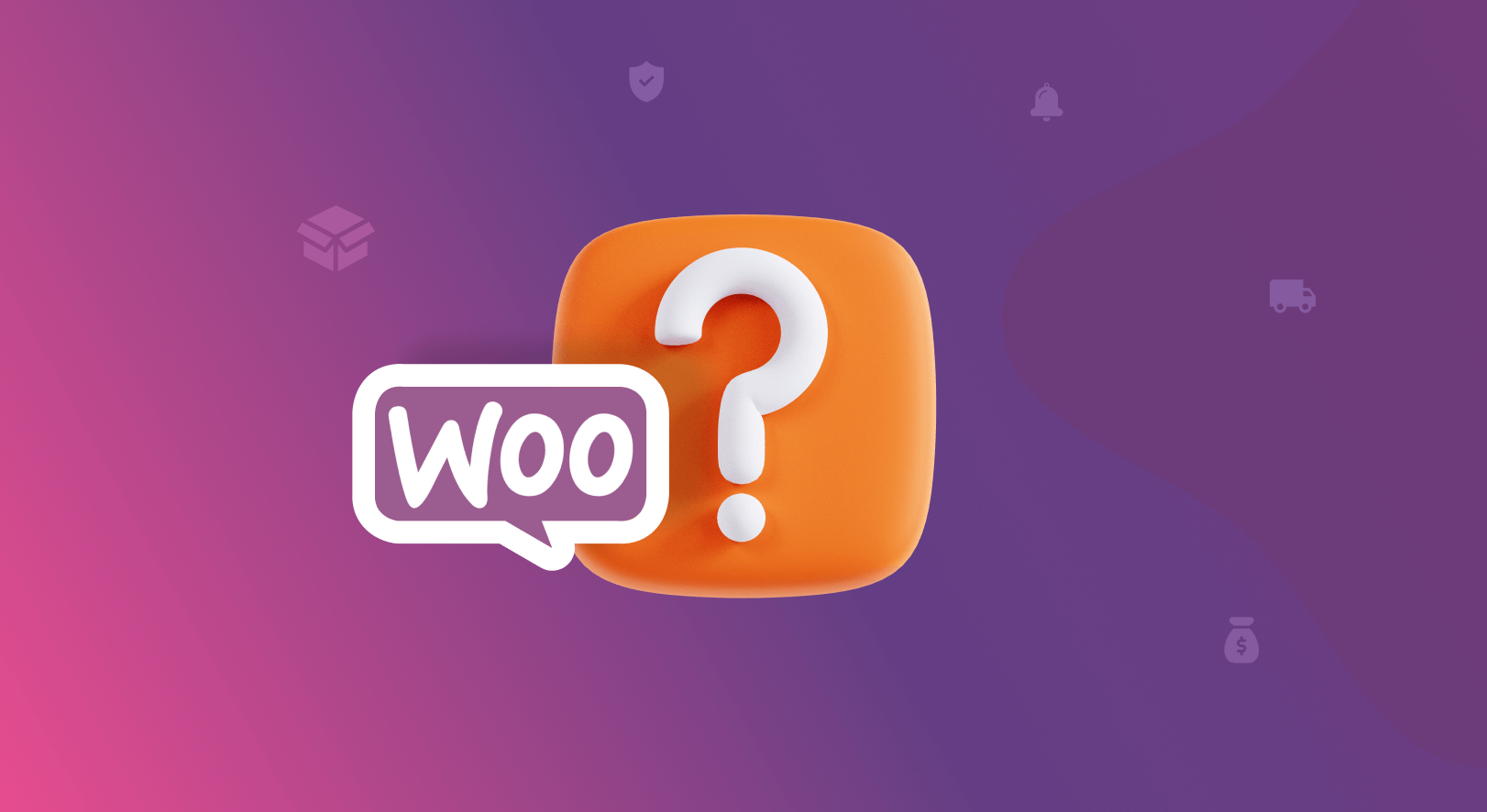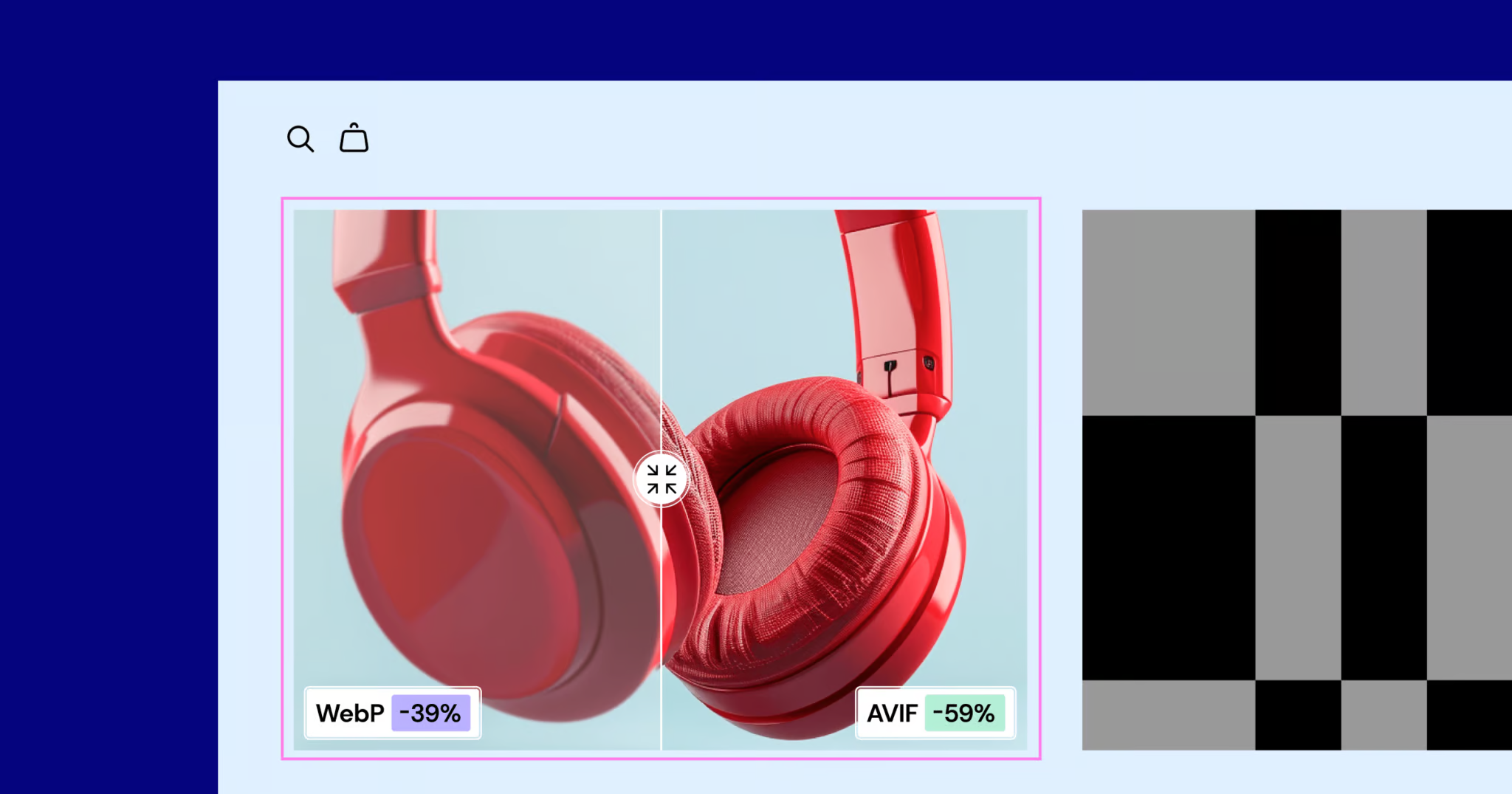如何为 WooCommerce 中的不同产品类别设置差异化销售税
在管理 WooCommerce 商店时,不同产品类别可能需要设置不同的销售税率。这在处理需要特殊税收政策的商品(如食品、电子产品或奢侈品)时尤为重要。本指南将逐步帮助你在 WooCommerce 中为不同的产品类别设置差异化销售税。

第一步:启用税务选项
- 登录到 WordPress 后台。
- 转到 WooCommerce > 设置 > 税务。
- 勾选 “启用税率和税务计算”,然后保存更改。
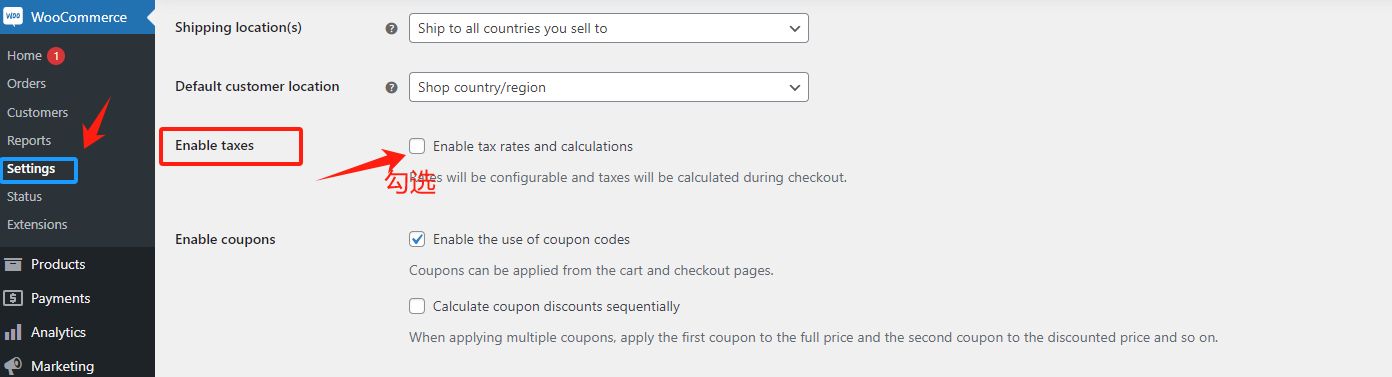
提示:如果没有看到 “税务” 选项卡,请转到 WooCommerce > 设置 > 常规,确保启用了 “启用税率和税务计算”。
第二步:创建产品类别
- 转到 商品 > 分类。
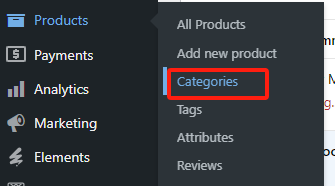
- 为每种需要设置不同税率的产品创建一个分类。例如:
- 食品类
- 电子产品类
- 奢侈品类
- 在添加分类时,填写分类名称和描述,然后点击 添加新分类。
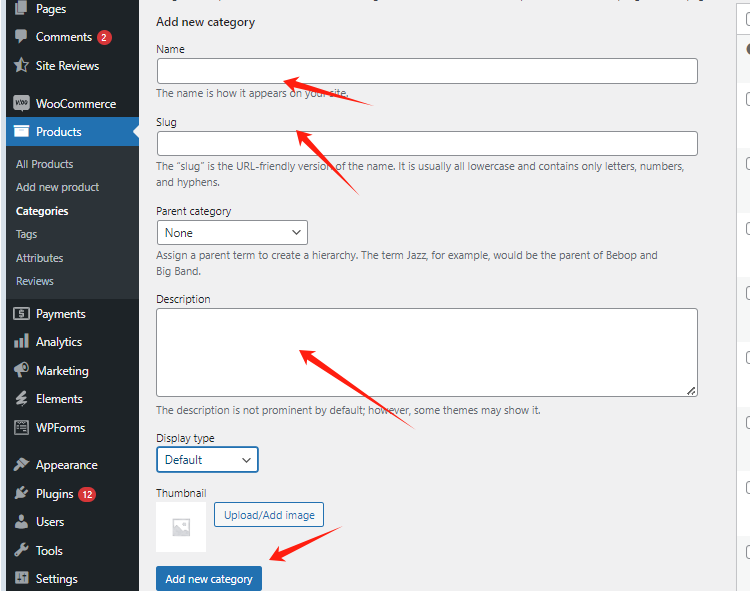
第三步:设置税率
WooCommerce 提供了灵活的税率设置,可以为不同区域和产品类别设置独立的税率。
- 转到 WooCommerce > 设置 > 税务。
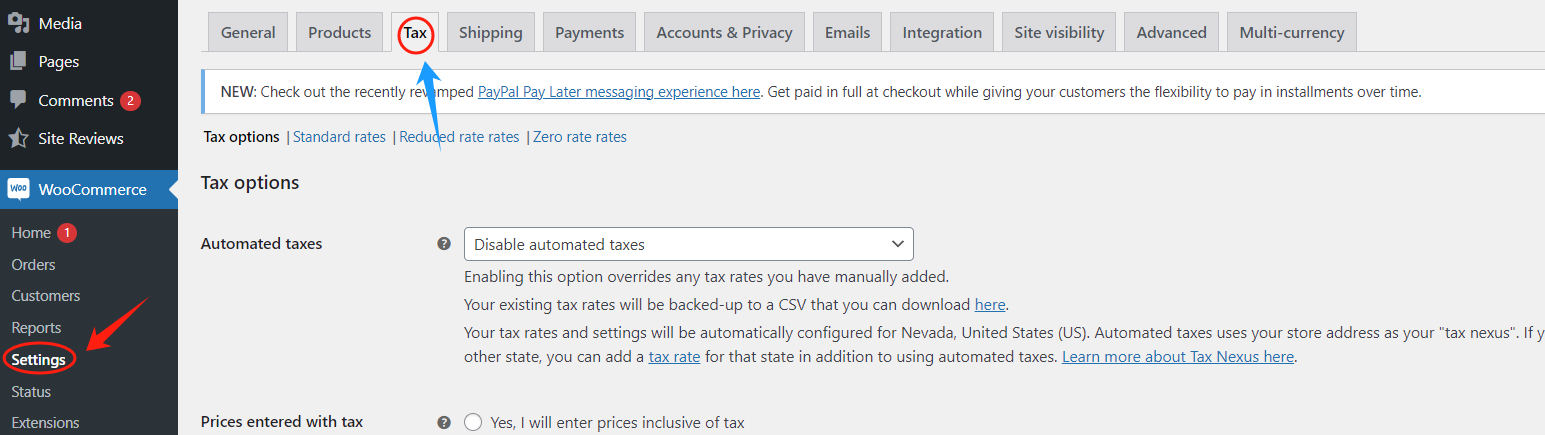
- 选择 “标准税率“、”减免税率” 或 “零税率” 选项卡,具体取决于你的需求。
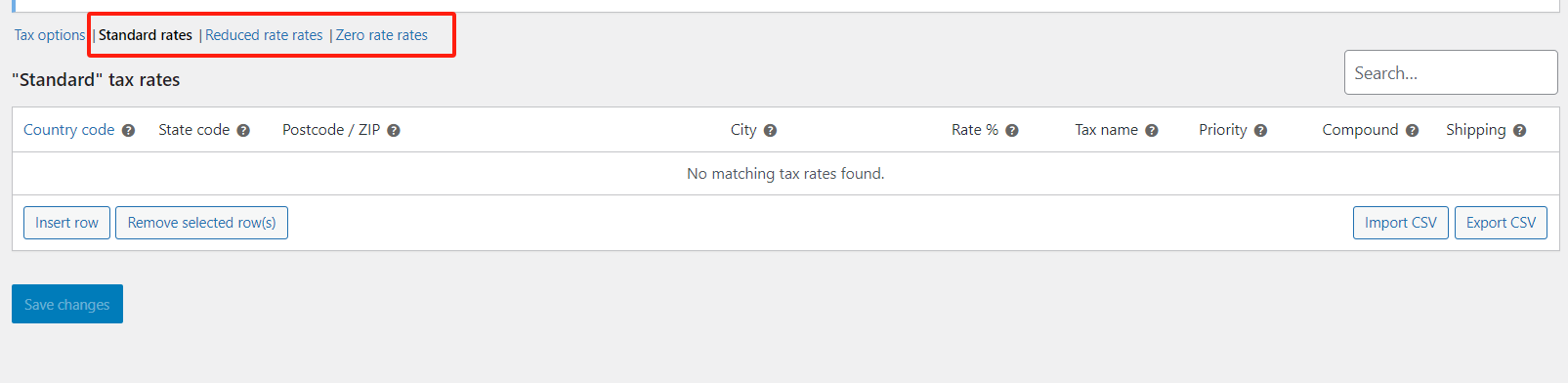
- 点击 “插入行“,并填写以下信息:
- 国家代码:填写适用税率的国家。
- 州/省代码:可选,用于进一步指定区域。
- 邮政编码:可选,用于精确到特定区域。
- 城市:可选,用于特定城市的税率。
- 税率:填写具体的税率百分比。
- 税种名称:例如 “食品税” 或 “奢侈品税”。
- 优先级:多个税率时定义优先顺序。
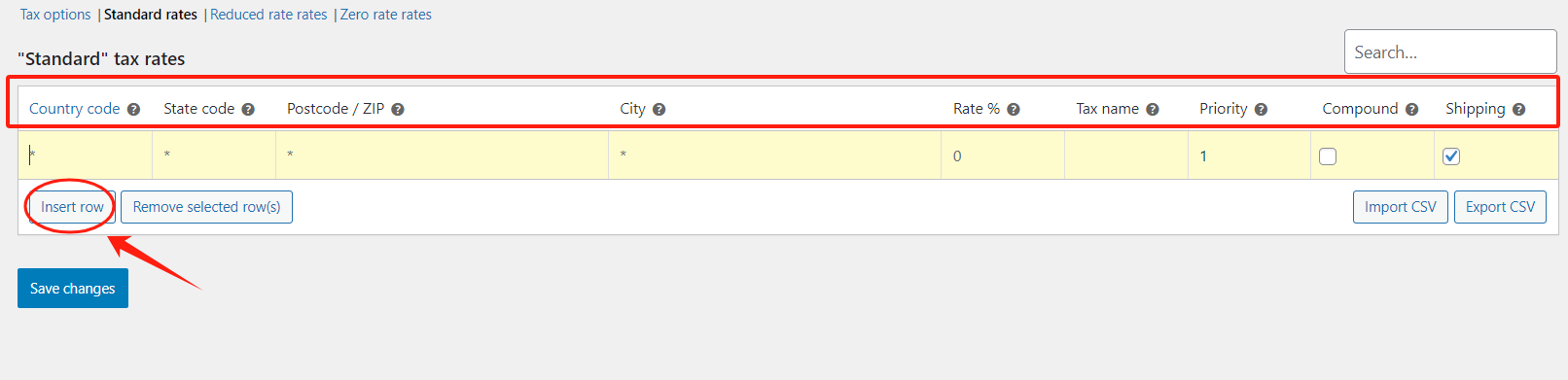
- 保存更改。
第四步:为产品类别分配税率
- 编辑具体产品:
- 转到 商品 > 所有商品。
- 点击要编辑的商品。
- 在产品数据区域选择 常规 选项卡。
- 在 “税类” 下拉菜单中,选择适用的税率类别(如标准、减免或零税率)。
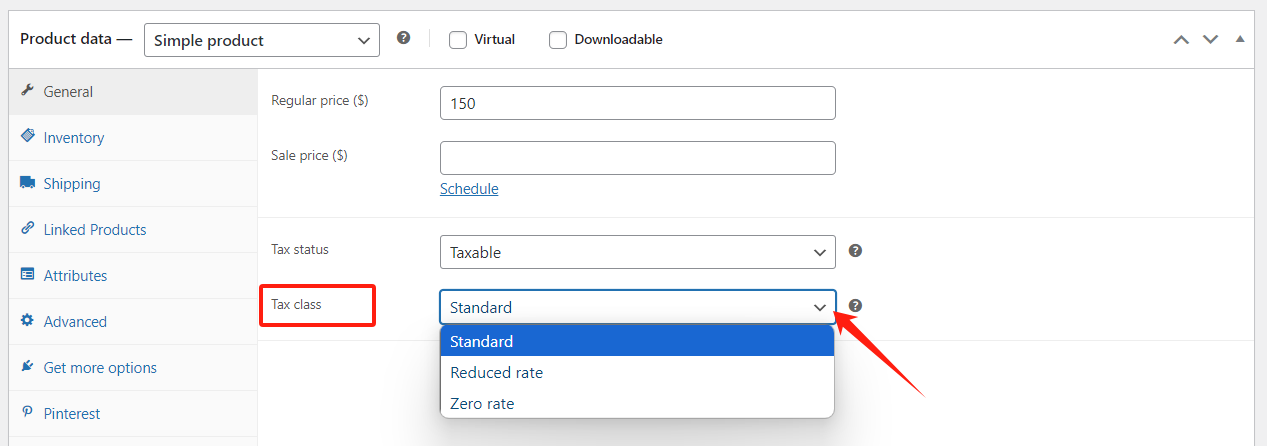
- 保存产品设置。

 如何在 WooCommerce 中进行有效的库存管理 11月12日 15:22 0 405 14
如何在 WooCommerce 中进行有效的库存管理 11月12日 15:22 0 405 14
第五步:测试税率配置
- 在前端添加不同类别的商品到购物车。
- 前往结账页面,验证购物车中是否正确应用了设置的税率。
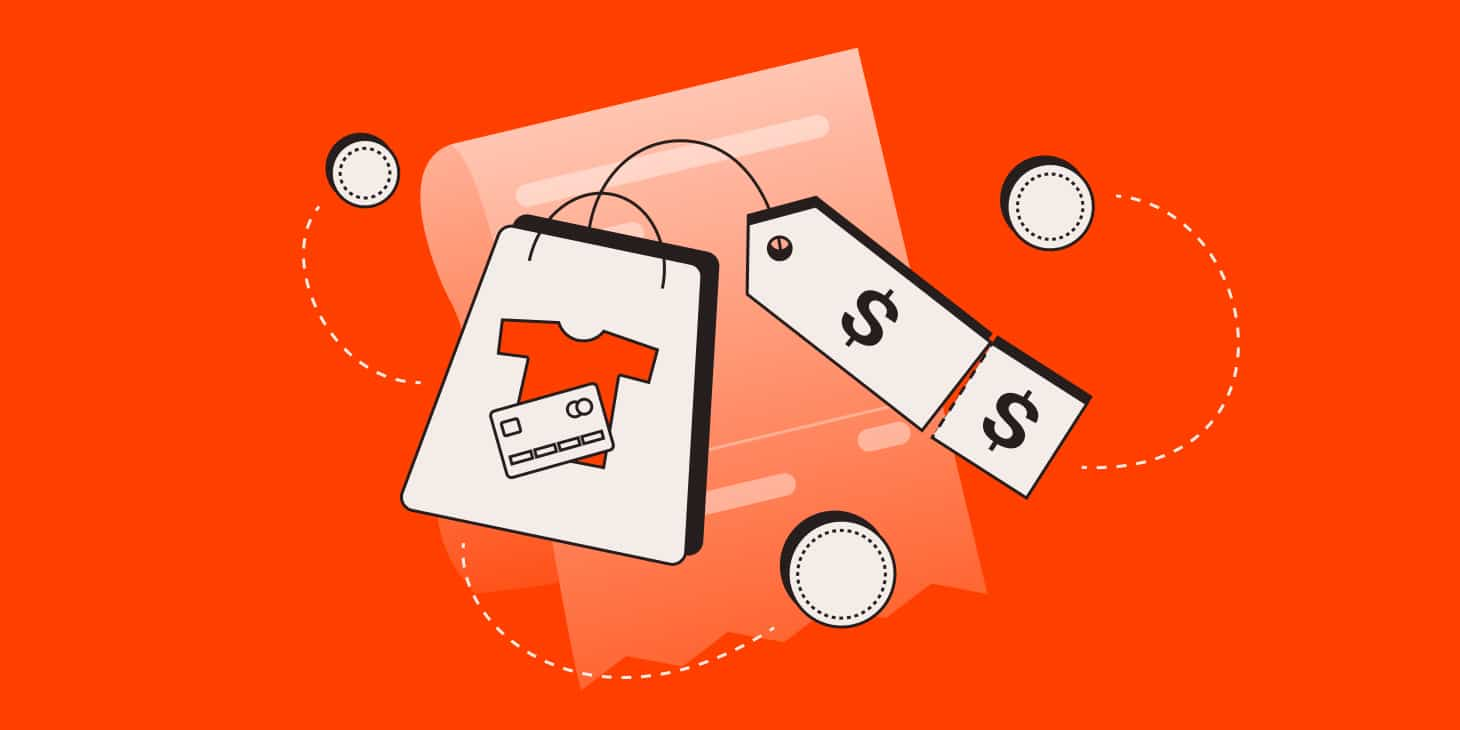
提示与注意事项
- 使用税务插件: 如果需要更复杂的税务规则,可以考虑使用插件,例如:
- WooCommerce AvaTax
- 检查法律合规性: 不同国家和地区的税务规则可能不同,确保配置符合当地法规。
- 定期更新税率: 税率可能会随时间变更,定期检查并更新你的税务设置以保持准确性。
|
© 版权声明 文章版权归作者所有,未经允许请勿转载。 相关文章 暂无评论... |
|---|